অ্যাডোব ইলাস্ট্রেটারে অবজেক্টগুলি ঘোরানোর বিভিন্ন উপায় রয়েছে এবং আজ আমি আপনাকে তাদের আইওএস 7 স্টাইলে ফুলের আইকন তৈরির উদাহরণটি ব্যবহার করে বলব।
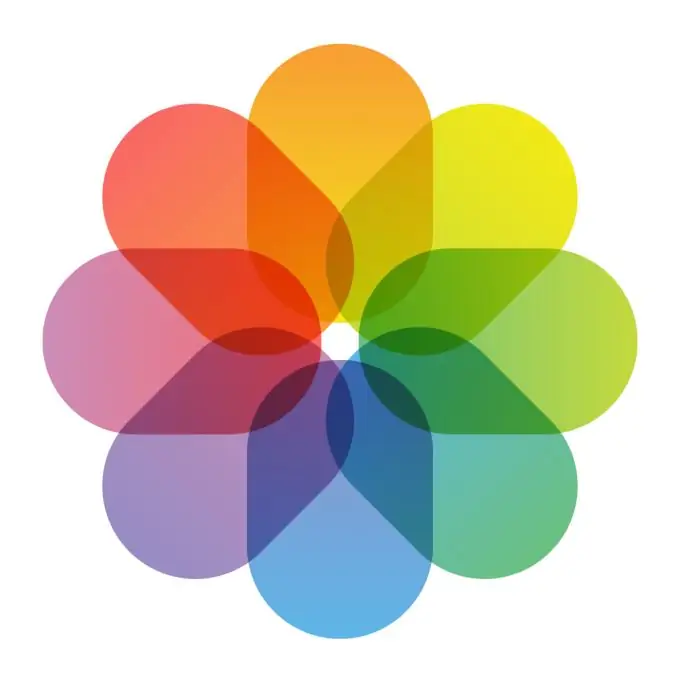
প্রয়োজনীয়
- অ্যাডোব ইলাস্ট্রেটার প্রোগ্রাম
- দক্ষতার স্তর: শিক্ষানবিশ
- শেষ করার সময়: 15 মিনিট
নির্দেশনা
ধাপ 1
1024 x 1024 পিক্সেল আকারের একটি নতুন ডকুমেন্ট তৈরি করুন। এটি অ্যাপলের জন্য সর্বাধিক আইকন আকার, তাই আমরা এটি ব্যবহার করব। তারপরে দেখুন> স্মার্ট গাইডগুলিতে ক্লিক করুন। (Comman + U বা Ctrl + U)।
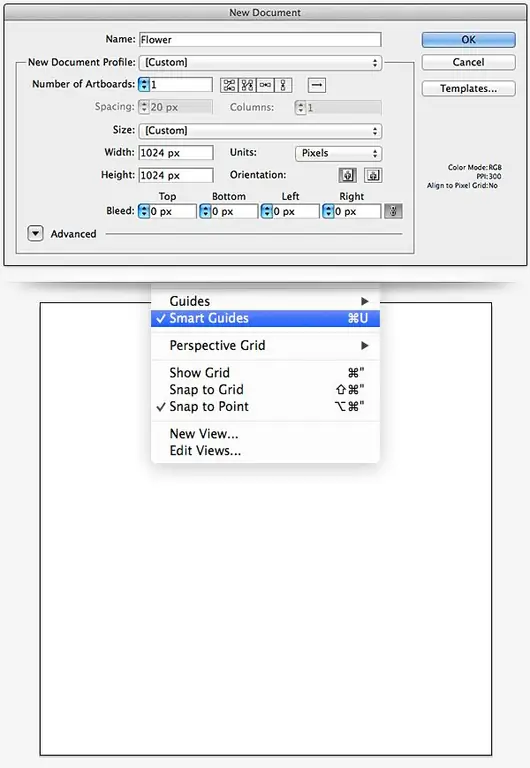
ধাপ ২
বৃত্তাকার আয়তক্ষেত্রের সরঞ্জামটি নির্বাচন করুন এবং আর্টবোর্ডে ক্লিক করুন। প্রদর্শিত উইন্ডোতে, ছবিটির মতো মানগুলি প্রবেশ করান: প্রস্থ 280px, উচ্চতা 420px, ব্যাসার্ধ 140px।
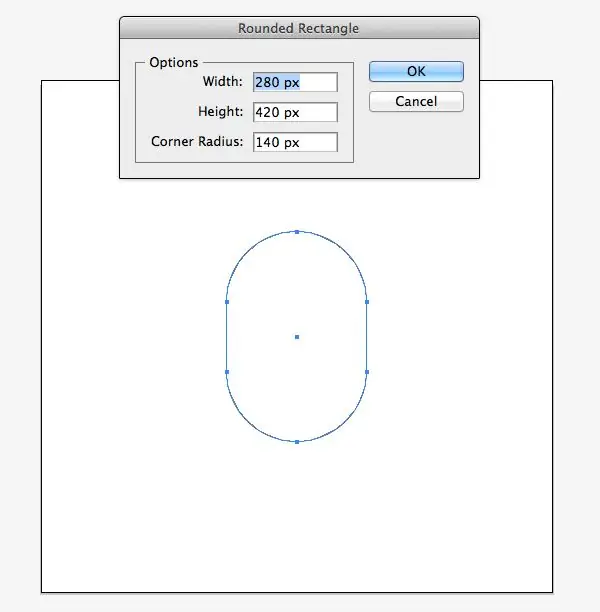
ধাপ 3
ট্রান্সফর্ম প্যানেলে যান (উইন্ডো> ট্রান্সফর্ম) এবং এক্স-অক্ষটি 512px এবং ওয়াই-অক্ষটি 276px এ সেট করুন।

পদক্ষেপ 4
পাপড়ি এখনও নির্বাচিত সঙ্গে, উপস্থিতি প্যানেলে যান (উইন্ডো> উপস্থিতি)। স্ট্রোকটি সরান, ছবিতে যেমন দেখানো হয়েছে তেমন গ্রেডিয়েন্ট দিয়ে পূরণ করুন এবং মিশ্রণ মোড প্রয়োগ করুন - এটিতে গুণ করুন।
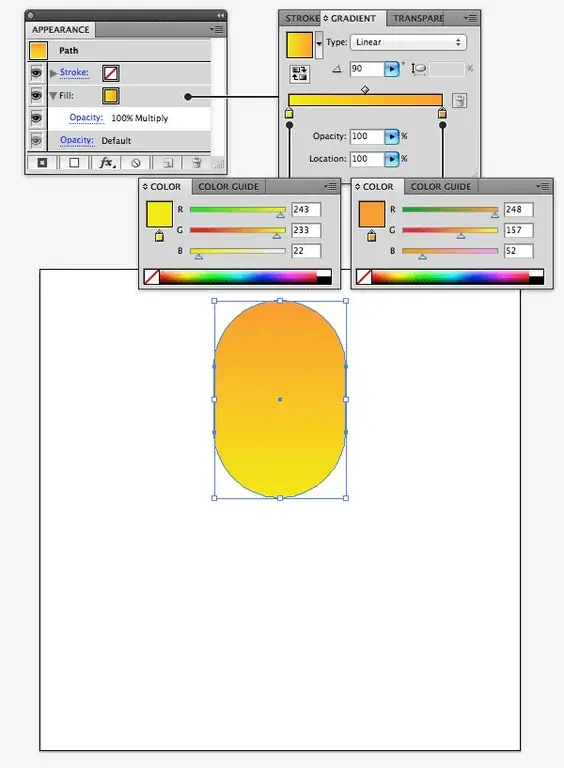
পদক্ষেপ 5
উপবৃত্তাকার সরঞ্জাম (এল) নির্বাচন করুন, একটি 56 x 56 পিক্স বৃত্ত তৈরি করুন এবং এটি আর্টবোর্ডে কেন্দ্র করুন। আমরা যখন পাপড়িটি ঘোরাই তখন এটি কেন্দ্র নির্দেশিকা হিসাবে ব্যবহার করব।
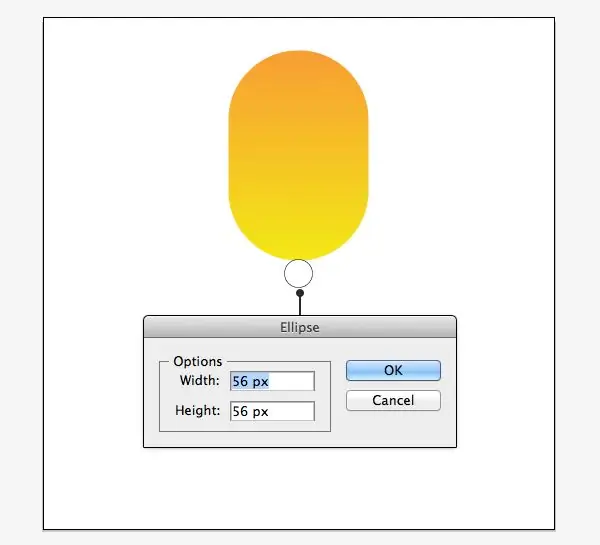
পদক্ষেপ 6
নির্বাচন সরঞ্জাম (ভি) নিন এবং পাপড়ি নির্বাচন করুন। তারপরে ঘোরানো সরঞ্জাম (আর কী) এ স্যুইচ করুন এবং কাজের ক্ষেত্রের মাঝখানে বৃত্তের উপরে কার্সারটি রাখুন। আপনি বৃত্তের কেন্দ্রে একটি ছোট ক্রস দেখতে পাবেন।
Alt = "চিত্র" কীটি ধরে রাখুন এবং ক্রসটিতে ক্লিক করুন। উইন্ডোটি খোলে, -45º এর একটি কোণ মান প্রবেশ করুন এবং অনুলিপি করতে এবং আমাদের পাপড়ি ঘোরানোর জন্য অনুলিপি টিপুন।
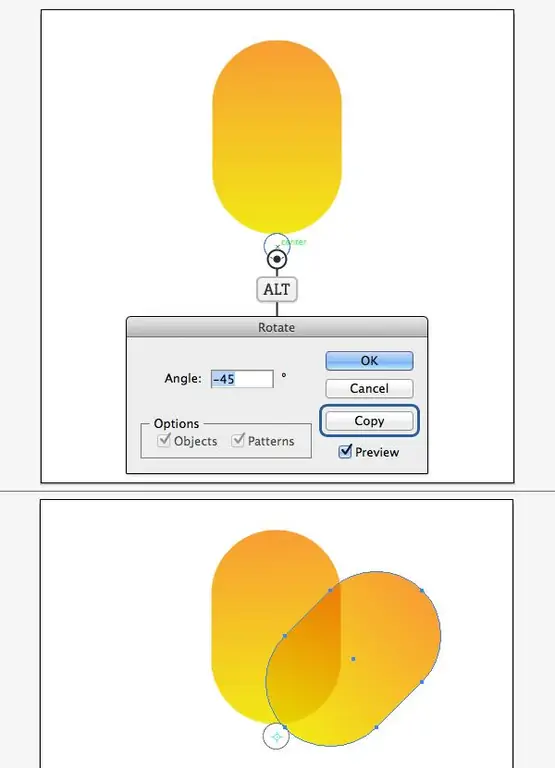
পদক্ষেপ 7
আটটি পাপড়ি তৈরি করতে অবজেক্ট> ট্রান্সফর্ম> ট্রান্সফর্ম অ্যাগেইন (কমান্ড + ডি বা সিটিআরএল + ডি) এর সাথে ছয়বার ক্রিয়াটি পুনরাবৃত্তি করুন।
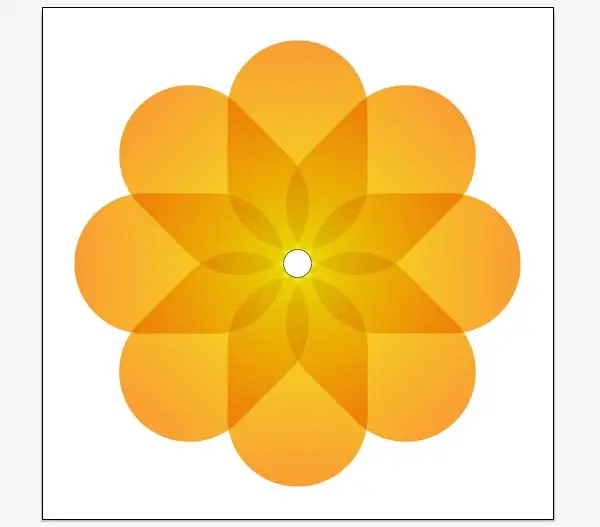
পদক্ষেপ 8
এখন আপনি কেন্দ্রের বৃত্তটি নির্বাচন করতে এবং এটি মুছতে পারেন।
প্রতিটি পাপড়ি নির্বাচন করুন এবং এটি গ্রেডিয়েন্ট দিয়ে পূরণ করুন। এর জন্য আমরা 8 টি রঙ ব্যবহার করব। গ্রেডিয়েন্টের শুরুর রঙটি পূর্ববর্তী পাপড়ির উপর গ্রেডিয়েন্টের শেষের রঙের মতো।






